Преди няколко дни се опитах да възстановя система с Windows 10 до предишно състояние, използвайки опцията System Restore в Windows Recovery Environment (WinRE). Но, за съжаление, System Restore показва грешката „Не можете да възстановите C: Drive“, защото „Трябва да активирате защитата на системата на това устройство“.
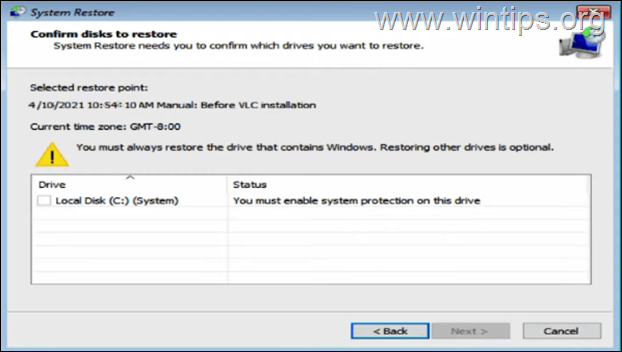
В този урок ще намерите два метода как да заобиколите следното предупреждение, когато изпълнявате възстановяване на системата в Windows Recovery Environment: „Трябва да активирате защитата на системата на това устройство“.
КОРЕКЦИЯ: Грешка при възстановяване на системата „Трябва да активирате защитата на системата на устройството“ (Windows 10/8/7 OS).
Метод 1. Активирайте защитата на системата на Диск.
За да активирате защитата на системата на устройството, приложете следните стъпки:
1. Затворете прозореца за възстановяване на системата и от Отстраняване на неизправности > Разширени опции отворете командния ред.
2. В командния ред въведете следната команда и натиснете Въведете.
- rstrui.exe /офлайн: C:\windows=active
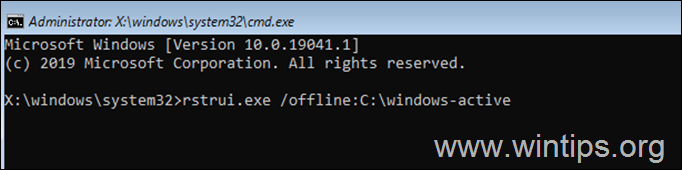
3. Обикновено сега възстановяването на системата трябва да ви позволи да възстановите вашата система.
Метод 2. Възстановете системния регистър на Windows от архивиране.
В някои случаи обсъжданата грешка в SFC възниква, когато системният регистър на Windows е повреден. И така, следващият метод за отстраняване на проблема е да възстановите системния регистър от архивиране. Да направя това:
1. В командния ред въведете следната команда и натиснете Въведете.
- bcdedit
2. Забележете задвижването писмо на дяла на ОС (например "osdevice –> partition=° С: ").
3. Сега въведете устройството писмо на дяла на ОС +: и натиснете Въведете (напр. Д: ).
4. След това дайте следните команди в ред (натиснете Въведете след всяка команда):
- cd \windows\system32\config
- md backupreg
- копие *.* backupreg
- CD regback
- копие *.* ..
* Забележка: Натиснете а когато бъдете помолени да презапишете всички файлове в местоназначението.
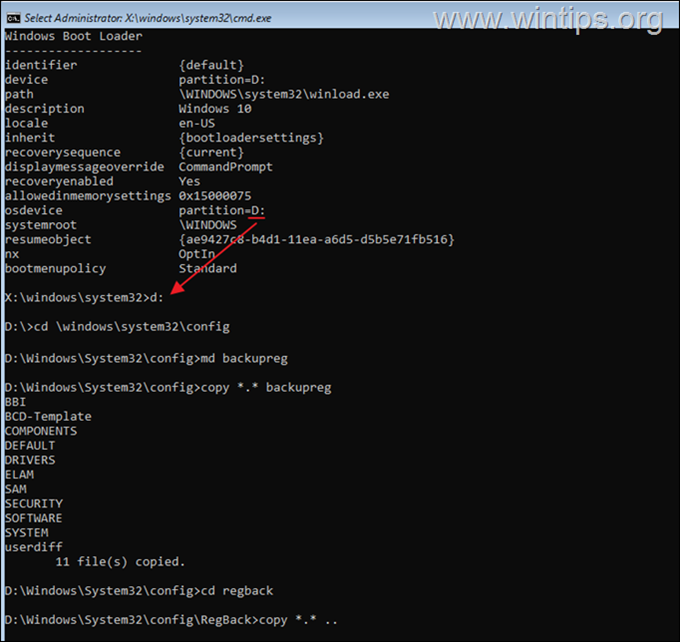
7. Тип изход и натиснете Въведете за да затворите командния ред.
8. Сега опитайте да стартирате отново командата sfc /scannow.
Това е! Кой метод работи за вас?
Уведомете ме дали това ръководство ви е помогнало, като оставите коментар за вашия опит. Моля, харесайте и споделете това ръководство, за да помогнете на другите.